Mettre à niveau memoQweb
memoQ et memoQ TMS reçoivent des mises à jour régulières. Les mises à jour sont de très petites nouvelles versions qui contiennent uniquement des corrections de bogues. Une mise à jour a le même numéro de version majeure et numéro de version mineure, mais un nombre de build plus élevé. Par exemple, 12.0.6 est une mise à jour de 12.0.5.
À plusieurs reprises par an, de nouvelles versions sont également publiées. Ces nouvelles versions contiennent de nouvelles fonctionnalités ainsi que des corrections de bogues. Une nouvelle version a un numéro de version différent - peut-être même que le numéro de version principale est différent. Par exemple, 12.1.1 est une nouvelle version - une mise à niveau - de 12.0.5.
Dans l’outil de déploiement, utilisez le lien de commande Upgrade [produt] pour installer à la fois les mises à jour et les mises à jour.
Lors de l’installation d’une nouvelle mise à jour ou mettre à jour, vous devez mettre à jour memoQ TMS d’abord, puis memoQweb.
Comment se rendre ici
-
Connectez-vous à l’ordinateur memoQ TMS via le Bureau à distance.
-
Ouvrez l’écran d’accueil ou le menu Démarrer: Appuyez sur la touche Windows.
-
Tapez memoQ, et attendez que les résultats apparaissent.
-
Dans la liste, cliquez sur l’administration du déploiement du serveur memoQ.
-
Windows peut vous demander de confirmer l’exécution du programme. Cliquez sur Oui ou exécuter.
-
La fenêtre administration du déploiementmemoQ TMS s’ouvre. Vous avez besoin de la seconde section(memoQweb) :
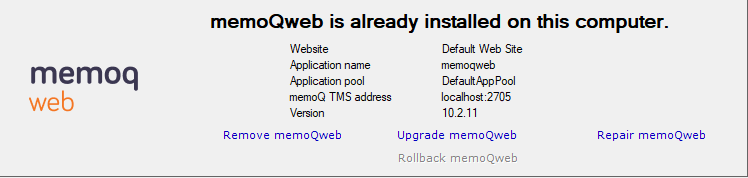
La commande de mise à niveau de memoQweb est disponible uniquement si la version de l’outil de déploiement est plus récente que la memoQweb version installée sur l’ordinateur du serveur
- Pour mettre à niveau votre copie de memoQweb, cliquez sur Mettre à niveau memoQweb.
- L’assistant de mise à niveau de memoQweb démarre.
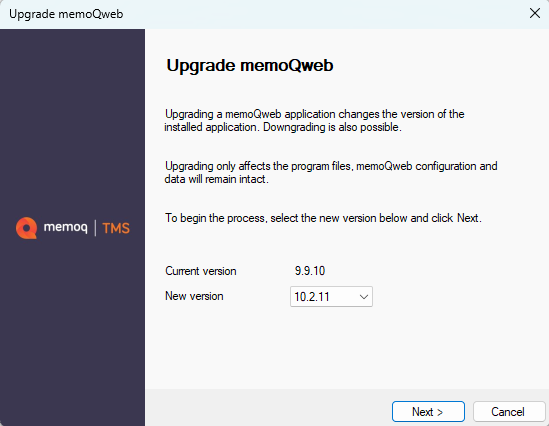
Que pouvez-vous faire?
Vérifiez les versions. L’outil de déploiement peut mettre à niveau votre copie de memoQweb vers la version indiquée dans la zone Nouvelle version.
Si ce n’est pas la version que vous souhaitez mettre à niveau, cliquez sur Annuler.
Pour effectuer la mise à niveau, cliquez sur Suivant.
Si vous avez besoin de restaurer une version antérieure: Retirer memoQweb, puis restaurer une version antérieure de memoQ TMS. Ensuite, installez à nouveau memoQweb à partir de l’outil de déploiement de la version précédente.
Était memoQweb en cours d’exécution dans un groupe d’application 32 bits?
À partir de la version 9.0, memoQ et memoQ TMS sont uniquement en 64 bits. À cause de cela, vous devez changer le groupe d’application IIS de memoQweb en 64 bits. Lorsque vous démarrez la mise à jour, cette fenêtre s’ouvre:
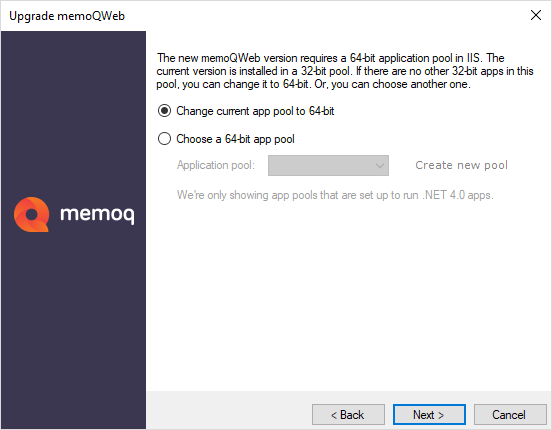
- Si memoQweb est la seule application dans ce groupe d’applications, choisissez Modifier le groupe d’applications actuel en 64 bits, puis cliquez sur le bouton Suivant.
-
Si vous avez d’autres applications dans le même groupe d’applications, déplacez memoQweb vers une autre:
- Choisissez un groupe d’application 64 bits.
- Choisissez un groupe d’applications dans le menu déroulant, ou
cliquez sur le lien Créer un nouveau groupe de fichiers, et créez un nouveau groupe d’applications 64 bits. - Effectuer la mise à niveau: Cliquez sur le bouton Suivant.
Lorsque vous avez terminé
À partir d’un navigateur Web, vérifiez la connexion à memoQweb.
Si customer portal est installé: Mettre à niveau customer portal, aussi.